Te contamos varios usos que puedes darle al lanzador de aplicaciones de Chrome que van más allá de simplemente ejecutar tus apps.
El lanzador de aplicaciones de Google Chrome ha estado disponible desde el 2013. Al principio Google decidió crearlo solo para los usuarios de Chromebooks, y tenía como finalidad ser una especie de menú inicio, justo como el de Windows, para que los usuarios tuviesen a la mano varias herramientas desde un solo lugar y en especial, para poder ejecutar apps fácilmente.
Google luego decidió ofrecer esta herramienta para todos los usuarios del navegador y no solo para Chrome OS, cualquiera puede tener el lanzador y acceder a todas sus aplicaciones para Chrome desde él, ya sea que use Windows, OS X o Linux. Sin embargo, quizás no le estés sacando todo el provecho posible, no muchos saben que tiene funciones adicionales además de lanzar aplicaciones. Si no tienes instalado el lanzador de aplicaciones de Chrome, puedes obtenerlo desde aquí.
Haz una búsqueda
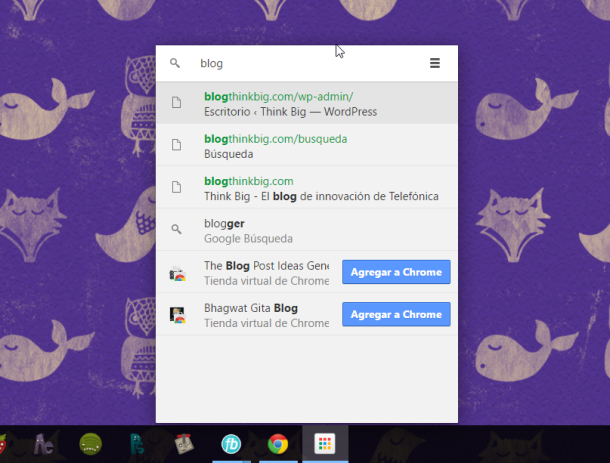
Desde aquí puedes realizar cualquier tipo de búsquedas, si quieres puedes utilizar el lanzador de aplicaciones de Chrome igual que la página de inicio de Google. En la parte superior hay una barra para buscar, y los resultados que obtienes estarán completamente personalizados, ya que el navegador tiene acceso a tu historial de navegación, tus contactos de Google, tus favoritos, las aplicaciones de Chrome que tienes instaladas, resultados de la tienda de Chrome y también sugerencias del buscador de Google.
Agregar marcadores o favoritos
Cuando abres el lanzador de aplicaciones de Chrome tendrás ahí todas las apps que has instalado en tu navegador, pero también puedes agregar marcadores para tener a la mano rápidamente. Para hacerlo necesitas ir hasta la web que quieres guardar en favoritos y hacer clic en el menú de Chrome (ubicado arriba y a la derecha). Ve hasta el apartado “Más herramientas” y luego haz clic en “Agregar a la barra de herramientas”. Después podrás decidir si este marcador deberá abrir como una aplicación con su propia ventana o si quieres que sea una pestaña más, y a partir de ese momento siempre aparecerá en el lanzador de de aplicaciones.
Crea carpetas
Si tienes muchas aplicaciones o marcadores, siempre puedes organizar todo creando carpetas dentro del menú, es muy parecido a como lo hacemos en Android. Solo debes arrastrar los iconos uno sobre el otro para crear una carpeta, puedes añadir los que quieras, una vez creada, puedes darle un nombre especial si así lo deseas.
Sincroniza tu configuración
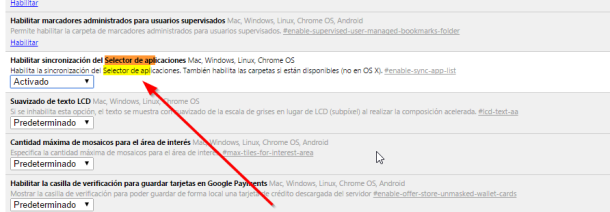
Si quieres utilizar el lanzador de aplicaciones de Chrome en varios ordenadores y que siempre tengan la misma configuración, puedes hacerlo. Sin embargo, es una función experimental de Chrome y habrá que activarla. Para esto abre una nueva pestaña en Chrome y escribe chrome://flags en la barra de direcciones. Luego, presiona las teclas Ctrl+F y escribe selector de aplicaciones. Esto ubicará la función que necesitas habilitar. Al terminar reinicia Chrome y de ahora en adelante tus datos estarán sincronizados siempre que inicies sesión con tu cuenta de Google en cualquier ordenador que utilices.
Calculadora y conversión de unidades

Desde el buscador también puedes hacer operaciones matemáticas, igual que si estuvieses en Google.com, puedes usarlo como calculadora para sumar, restar, dividir ymultiplicar, y también como convertidor de unidades de todo tipo.









